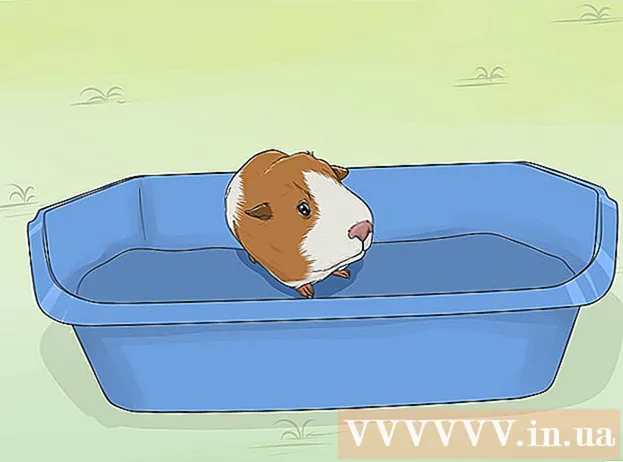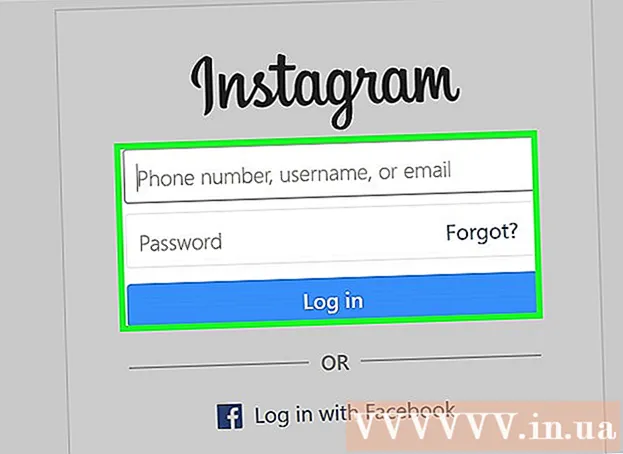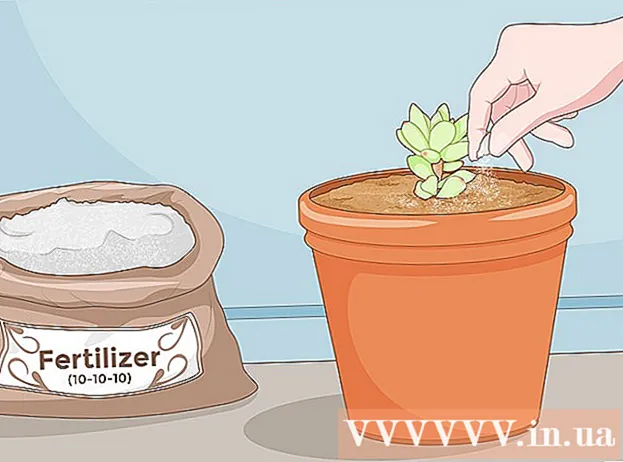Autor:
Charles Brown
Fecha De Creación:
3 Febrero 2021
Fecha De Actualización:
1 Mes De Julio 2024

Contenido
- Al paso
- Método 1 de 3: con la aplicación Configuración
- Método 2 de 3: a través del menú del navegador
- Método 3 de 3: con CCleaner
Su dispositivo Android almacena todo tipo de archivos mientras está en Internet para cargar más rápido los sitios web visitados anteriormente. Después de un tiempo, esos archivos pueden acumularse bastante y ocupar un valioso espacio de almacenamiento. Eliminar estos archivos temporales, a los que Android se refiere como "caché", le brinda más espacio para aplicaciones, música y otros archivos.
Al paso
Método 1 de 3: con la aplicación Configuración
 Abra la aplicación Configuración en su dispositivo Android. Por lo general, puede encontrar esta aplicación en el cajón de su aplicación, o presionando el botón de menú y seleccionando Configuración. También puede arrastrar hacia abajo el área de notificación para acceder a la configuración de su dispositivo.
Abra la aplicación Configuración en su dispositivo Android. Por lo general, puede encontrar esta aplicación en el cajón de su aplicación, o presionando el botón de menú y seleccionando Configuración. También puede arrastrar hacia abajo el área de notificación para acceder a la configuración de su dispositivo.  Toque "Aplicaciones" o "Aplicaciones". Esto abrirá una lista de aplicaciones.
Toque "Aplicaciones" o "Aplicaciones". Esto abrirá una lista de aplicaciones.  Seleccione la pestaña "Todo" o "Instalado". Aquí puede ver todas las aplicaciones que están en su dispositivo.
Seleccione la pestaña "Todo" o "Instalado". Aquí puede ver todas las aplicaciones que están en su dispositivo.  Toque su navegador de Internet en la lista. Puede ser "Navegador", "Internet" o "Chrome, u otro navegador que haya instalado usted mismo.
Toque su navegador de Internet en la lista. Puede ser "Navegador", "Internet" o "Chrome, u otro navegador que haya instalado usted mismo. - Es posible que deba tocar "Almacenamiento" aquí para encontrar los botones que necesita para los siguientes pasos.
 Toca el botón "Limpiar caché". Con este botón borras todos los datos que tu navegador ha almacenado para poder abrir páginas más rápido. Puede recuperar mucho espacio de almacenamiento con esto.
Toca el botón "Limpiar caché". Con este botón borras todos los datos que tu navegador ha almacenado para poder abrir páginas más rápido. Puede recuperar mucho espacio de almacenamiento con esto. - Es posible que queden algunos datos después de borrar la memoria caché. Estos no se pueden eliminar. Por lo general, esta es una pequeña cantidad que puede ignorar con seguridad.
 Repita este proceso para otros navegadores que utilice. Si tiene más de un navegador que usa con regularidad, puede repetir este proceso para borrar la caché de cada navegador.
Repita este proceso para otros navegadores que utilice. Si tiene más de un navegador que usa con regularidad, puede repetir este proceso para borrar la caché de cada navegador.
Método 2 de 3: a través del menú del navegador
 Abra su navegador. En lugar de a través de la configuración de su dispositivo, con la mayoría de los navegadores también puede borrar el caché a través del propio navegador.
Abra su navegador. En lugar de a través de la configuración de su dispositivo, con la mayoría de los navegadores también puede borrar el caché a través del propio navegador.  Toque el botón de menú. Por lo general, se ven como tres puntos uno encima del otro. Haga clic en "Más" si solo ve algunas opciones.
Toque el botón de menú. Por lo general, se ven como tres puntos uno encima del otro. Haga clic en "Más" si solo ve algunas opciones.  Seleccione "Configuración". Ahora abre el menú de configuración de su navegador.
Seleccione "Configuración". Ahora abre el menú de configuración de su navegador. - En algunos navegadores, como Chrome, puede eliminar los archivos temporales a través del Historial, no de la Configuración.
 Seleccione "Privacidad" (si corresponde). No es necesario que seleccione esta opción en todos los navegadores.
Seleccione "Privacidad" (si corresponde). No es necesario que seleccione esta opción en todos los navegadores.  Toca "Borrar datos del navegador" o "Vaciar caché". Si tiene que elegir qué datos eliminar, asegúrese de que la opción "Caché" esté seleccionada.
Toca "Borrar datos del navegador" o "Vaciar caché". Si tiene que elegir qué datos eliminar, asegúrese de que la opción "Caché" esté seleccionada.
Método 3 de 3: con CCleaner
 Descarga la aplicación CCleaner. Esta es la versión de Android de un popular programa de optimización para Windows. Puede descargarlo de forma gratuita desde Google Play Store o desde otra tienda de aplicaciones.
Descarga la aplicación CCleaner. Esta es la versión de Android de un popular programa de optimización para Windows. Puede descargarlo de forma gratuita desde Google Play Store o desde otra tienda de aplicaciones.  Inicie CCleaner cuando haya terminado de descargarse.
Inicie CCleaner cuando haya terminado de descargarse. Toque el botón "Analizar" para escanear su dispositivo en busca de archivos no utilizados. Espere a que CCleaner termine de analizar.
Toque el botón "Analizar" para escanear su dispositivo en busca de archivos no utilizados. Espere a que CCleaner termine de analizar.  Asegúrese de que todas las opciones de "Caché" estén seleccionadas. Esto puede incluir: "Caché", "Caché de Google Maps", "Historial de navegación", "Miniaturas" y más.
Asegúrese de que todas las opciones de "Caché" estén seleccionadas. Esto puede incluir: "Caché", "Caché de Google Maps", "Historial de navegación", "Miniaturas" y más.  Toca "Limpieza completa". Todos los datos seleccionados ahora se eliminarán de su dispositivo.
Toca "Limpieza completa". Todos los datos seleccionados ahora se eliminarán de su dispositivo.